Microsoft Edge koná pomaly? Vyskúšajte tieto tipy

Ak vstavaný prehliadač Windows 10, Microsoft Edge, začne načítavať webové stránky pomaly, môžu vám tieto tipy pomôcť urýchliť načítanie.
Aplikácia Microsoft Edge sa účtuje ako elegantnejšia a rýchlejšiaprehliadač v porovnaní s jeho predchodcom, Internet Explorer. Je iróniou, že Edge neustále prijíma nové funkcie a funkcie. Medzitým je jedným z problémov, s ktorými som bojoval od jeho vzniku, výkon. Dokonca aj v poslednom vydaní systému Windows 10 sa zdá, že Edge má svoje okamihy, keď buď vylepšuje môj laptopový ventilátor, alebo je občas omámený.
Čo teda môžete robiť, keď sa to stane? Tu je niekoľko tipov, ktoré vám môžu pomôcť dosiahnuť vyššiu rýchlosť z Edge.
Urýchlite Microsoft Edge pomocou týchto tipov
Edge obsahuje množstvo nových funkcií - Edge canpoužívať s integrovaným digitálnym asistentom Cortana so systémom Windows 10 a celým radom rozšírení na vylepšenie prehliadača. Edge je možné použiť na prezeranie PDF, čítanie e-kníh a samozrejme prehliadanie webu. Čo však môžete urobiť, keď sa prehliadač začne správať pomaly alebo sa odmietne spustiť?
Skontrolujte svoje pripojenie k internetu
Problémom nemusí byť samotný Edge, alepripojenie na internet k počítaču. Existuje niekoľko krokov na riešenie problémov, ktoré si môžete najprv vyskúšať a zistiť, či zlepšujú výkon a čas načítania stránky.
- Otvorené Štart> Nastavenia> Aktualizácia a zabezpečenie> Riešenie problémov potom prejdite nadol.
- kliknite Sieťové adaptéry
- kliknite Spustite nástroj na riešenie problémov
Po dokončení reštartujte a zistite, či sa problém vyriešil.

Ak to nefunguje, skúste tieto ďalšie kroky.
- lis Kláves Windows + X
- kliknite Správca zariadení
- zväčšiť Sieťové adaptéry
- Kliknite pravým tlačidlom myši na adaptér
- kliknite Odinštalovať
- Začiarknite políčko „Odstrániť softvér ovládača pre toto zariadenie“.
Ukončite Správcu zariadení a reštartujte. Systém Windows 10 by mal znovu zistiť sieťový adaptér a potom ho znova nainštalovať. Skontrolujte, či sa môžete pripojiť a prehliadať.
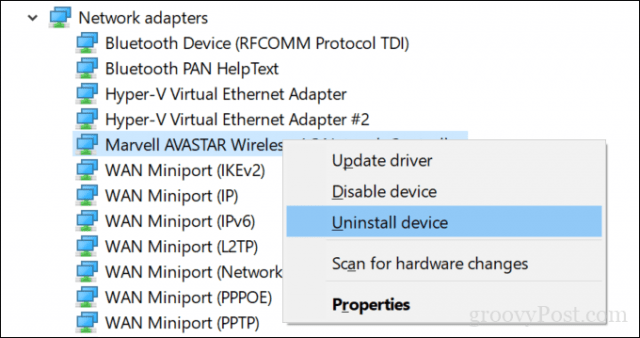
Ďalšou vecou, ktorú môžete vyskúšať, je úplne resetovať nastavenia siete.
Otvorte ponuku Štart> Nastavenia> Sieť a internet> Stav, Posuňte zobrazenie nadol a kliknite na tlačidlo sieť resetovať.
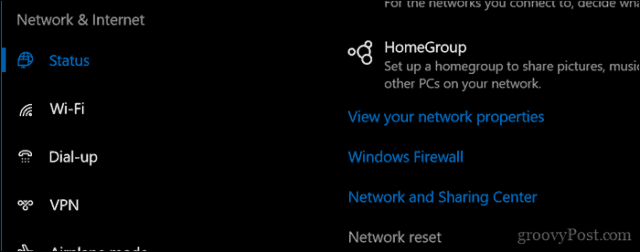
Vypnite nastavenie servera proxy
Ak vyššie uvedené opravy nefungujú, stále existujúniektoré ďalšie problémy so sieťou, ktoré môžete prešetriť. Ak používate Edge v rámci organizácie, nastavenia proxy servera môžu ovplyvniť výkon načítania webových stránok; najmä ak zariadenie používate mimo kancelárie. Proxy server je sprostredkovateľ, známy tiež ako brána, ktorý spracováva požiadavky z vášho počítača, keď potrebujete prístup na server alebo webovú stránku.
Otvorené Štart> Nastavenia> Sieť a internet> Proxy, Vypnite možnosť „Automaticky zisťovať nastavenia a používať proxy server“.
Posuňte zobrazenie nadol a kliknite na tlačidlo Uložiť potom reštartujte počítač.
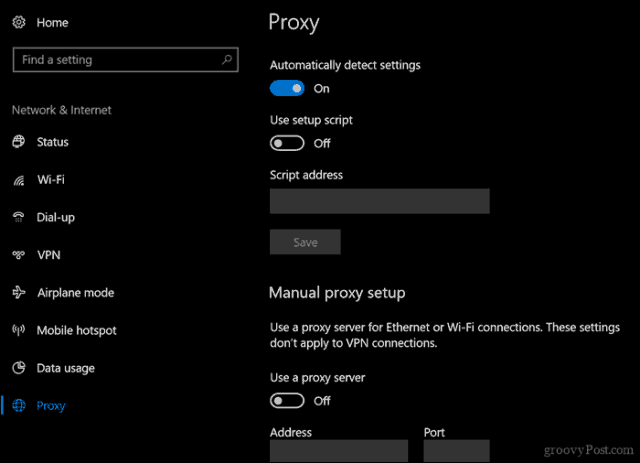
Skontrolujte nastavenia bezpečnostného softvéru
Vstavaný antivírusový program a dokonca aj systém Windows 10Softvér brány firewall sa s Microsoft Edge nemusí hrať pekne. Dočasné vypnutie obidvoch strán len preto, aby sa zistilo, ako sa chová Edge, môže pomôcť izolovať a nájsť hlavnú príčinu výkonnosti vášho prehliadača. Ak zistíte, že ide o antivírus, môžete urobiť niekoľko vecí. Používatelia sa môžu pokúsiť skontrolovať u dodávateľa antivírusového softvéru aktualizácie, ktoré by mohli umožniť lepšiu podporu systému Windows 10.
Ak používate ochranu IBM Trusteer Rapport EndPoint, je to známe tým, že spôsobuje problémy s Edge. Jeho odstránenie by malo dramaticky zmeniť výkonnosť Edge.
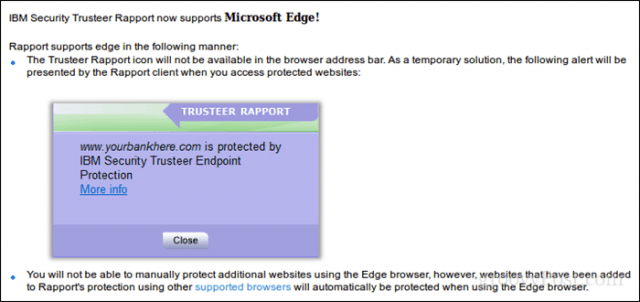
Úprava nastavení zabezpečenia programu Windows Defenders, napr Ovládanie aplikácií a prehliadačov potom vypnutie Skontrolujte aplikácie a súbory spolu s funkciou SmartScreen for Microsoft Edge. Pri vypínaní týchto bezpečnostných funkcií však buďte opatrní, pretože zohrávajú dôležitú úlohu pri ochrane vášho počítača.
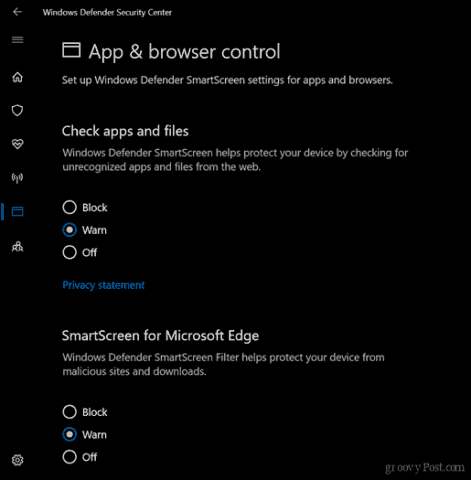
Odstráňte alebo aktualizujte rozšírenia o okraje
Edge Extensions boli prvýkrát predstavené vo Windows10 1607 a postupom času sa zbierka dostupných doplnkov rozrástla. Niektoré rozšírenia, ktoré ste nainštalovali, môžu tiež ovplyvniť výkon prehliadača. Bežné zahŕňajú LastPass a AdBlock. Pomôže to odstránenie a preinštalovanie rozšírenia. Aby ste to dosiahli, v Edge kliknite na ponuku Ďalšie akcie (...)> Rozšírenia, vyberte rozšírenie a potom kliknite na odinštalovať. Reštartujte počítač, spustite Microsoft Store a potom znovu nainštalujte rozšírenie, aby ste zistili, či to pomôže.
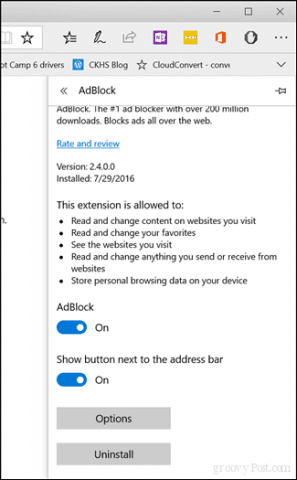
Obnovte predvolené nastavenia systému BIOS a skontrolujte aktualizácie
Verte tomu alebo nie, resetujte predvolené hodnoty systému BIOSmôže skutočne pomôcť vyriešiť problémy s výkonom aj v Edge. Pretože BIOS ovláda toľko, čo sa deje na vašom počítači, má to skutočne zmysel. Takže, ak ste sa dostali tak ďaleko, nemusíte mať čo stratiť a vyskúšajte to. Zároveň by ste mohli skontrolovať, či webové stránky výrobcov počítačov neobsahujú aktualizácie systému BIOS.
Zväčšite miesto v priečinku dočasných súborov
Ukázalo sa, že ak nemáte vyrovnávaciu pamäť Edgedostatok miesta na uloženie dočasných súborov navštívených webových stránok, môže to skutočne ovplyvniť výkon načítania webových stránok. Tu je postup, ako to napraviť.
- Otvorte Štart, zadajte: Možnosti internetu stlačte kláves Enter
- Vyberte ikonu všeobecný na karte História prehľadávania kliknite na nastavenie
- Vyberte ikonu Dočasné internetové súbory kliknite na Presunúť priečinok ...
- Vyberte nové umiestnenie pre „Dočasné internetové súbory“, napríklad priečinok Dokumenty.
- Pokračujte v nastavovaní Miesto na disku na maximálne množstvo miesta (1024 MB) na uloženie súborov do vyrovnávacej pamäte, potom kliknite na tlačidlo OK.
- kliknite platiť potom OK, Skontrolujte, či sa výkon pri načítaní stránok nezlepší.
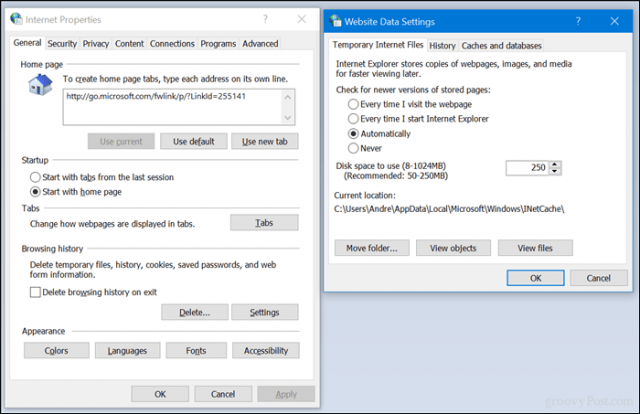
Oprava alebo resetovanie Microsoft Edge
Pokrývali sme, ako resetovať alebo opraviť Microsoft Edge;funkcia predstavená v novej aktualizácii Windows 10 1709 Fall Creators a novších verziách. Je to posledná možnosť, ktorú môžete zvážiť, ak žiadna z vyššie uvedených prác. Ak ste však zašli tak ďaleko, pravdepodobne by ste mali zvážiť použitie iného webového prehliadača - túto diskusiu však uložíme na ďalší deň.
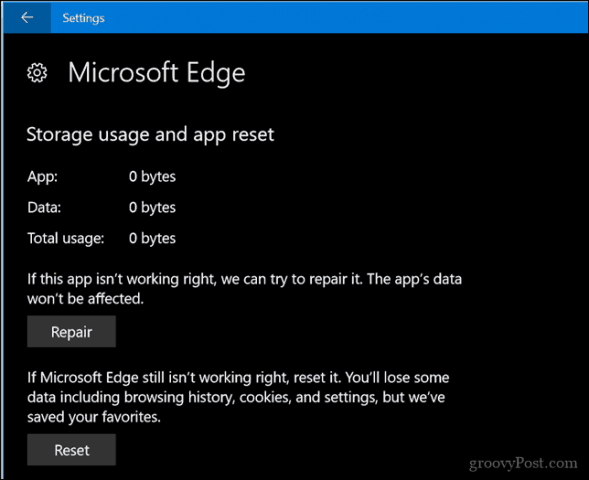
Dajte nám vedieť v komentároch, či vám to pomohlo vyriešiť problémy, ktoré sa môžu vyskytnúť pri používaní vlajkového webového prehliadača spoločnosti Microsoft.










Zanechať komentár